- Forfatter Lauren Nevill [email protected].
- Public 2023-12-16 18:54.
- Sist endret 2025-01-23 15:23.
De fleste moderne programvareprodukter har muligheten til å automatisk installere oppdateringer til funksjonaliteten ved å laste dem ned fra Internett. Men hvis du har en dårlig forbindelse, kan dette føre til en reduksjon i systemytelsen. I dette tilfellet må du kanskje deaktivere nedlastingsoppdateringer.
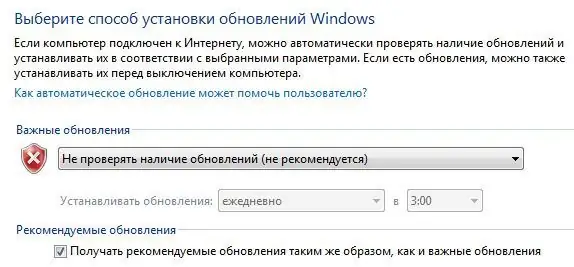
Nødvendig
Desktop eller laptop med Windows-operativsystem installert
Bruksanvisning
Trinn 1
Klikk på "Start" -knappen nederst til venstre på skjermen. Fra popup-menyen velger du "Kontrollpanel".
Steg 2
I Kontrollpanel velger du delen System og sikkerhet og ser etter Windows Update.
Trinn 3
Velg "Konfigurer innstillinger" i panelet til venstre. I vinduet som vises kan du endre innstillingene for nedlasting og installering av oppdateringer. I rullegardinlisten for delen "Viktige oppdateringer" velger du "Ikke se etter oppdateringer (anbefales ikke)".
Trinn 4
I delen "Anbefalte oppdateringer" merker du av for "Motta anbefalte oppdateringer på samme måte som viktige oppdateringer". Klikk OK.






